เวลาดาวน์โหลดฟอนต์มาใช้งาน บ่อยครั้งจะได้เป็นไฟล์ Zip มา ทำให้นำไปใช้งานไม่ได้ ต้องรู้จักวิธีเปิดไฟล์ที่อยู่ในนั้น และบทความนี้จะสอนใช้แอพ OVLA
ตอนที่แล้ว > วิธีแต่งรูป ทำฟอนต์ 3 มิติ ด้วยแอพ OVLA
ขั้นตอน 1 ดาวน์โหลดฟอนต์
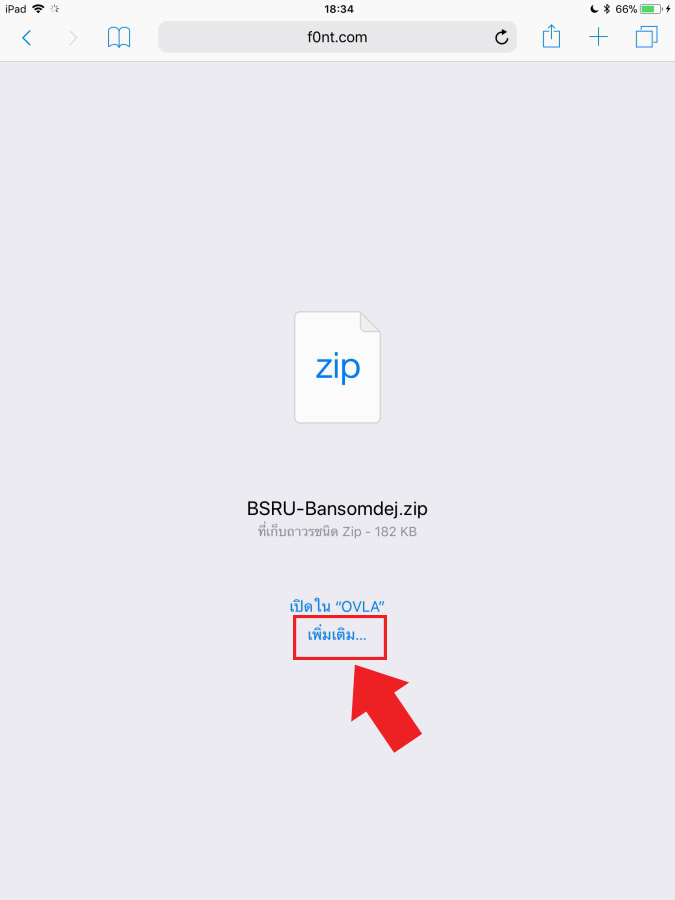
- โหลดฟอนต์ไทยได้ที่เว็บ > www.f0nt.com
- พอกดดาวน์โหลดฟอนต์ มันก็จะขึ้นมาหน้านี้ ให้กด เพิ่มเติม…
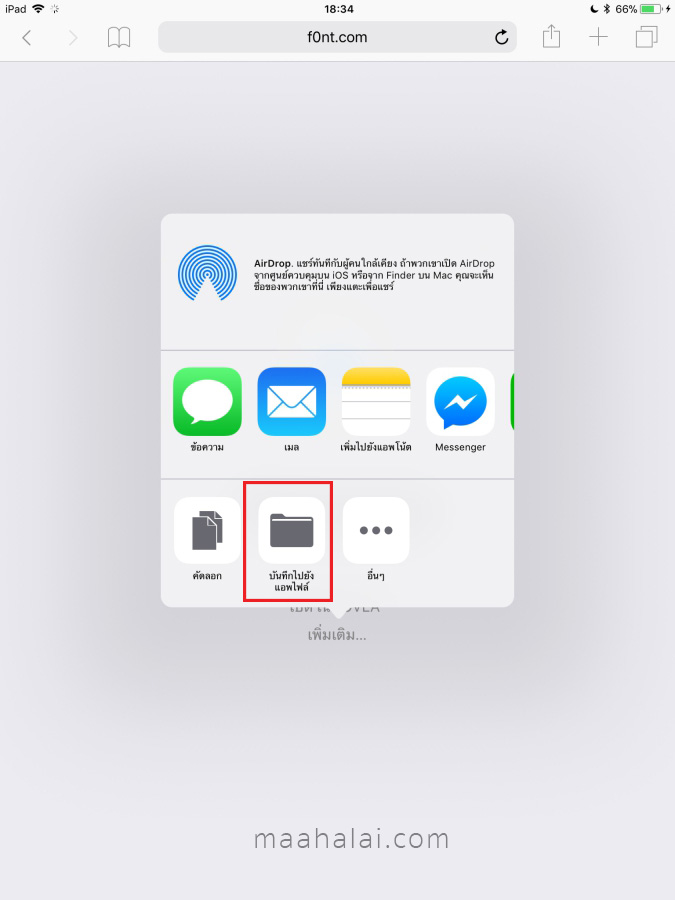
- เลือก บันทึกไปยังแอพไฟล์
กรณีที่ไม่ใช่ไฟล์ zip ..แต่เป็นไฟล์ฟอนต์ ให้เลือกเปิดในแอพ OVLA ได้ทันที
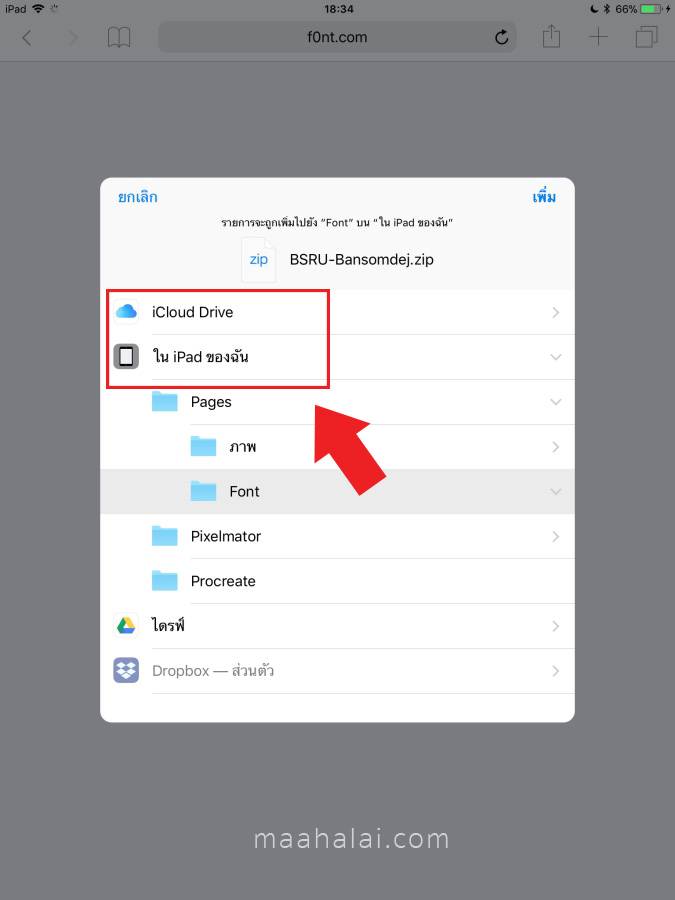
- เลือกบันทึกในโฟลเดอร์ ของที่เก็บไฟล์อันไหนก็ได้
- แต่เก็บไฟล์ใน iCloud Drive จะมีปัญหาน้อยสุด
ขั้นตอน 2 ติดตั้งฟอนต์ไทย
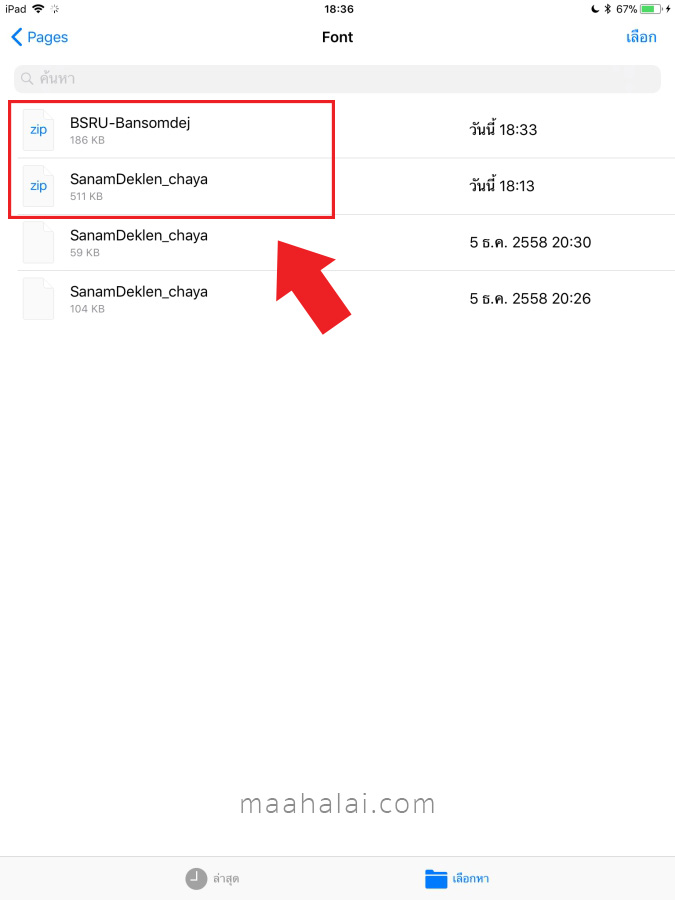
- เปิดแอพ ไฟล์ (แอพนี้มีอยู่ใน iOS 11 ทุกเครื่อง)
- เข้าไปดูในโฟลเดอร์ที่เก็บไฟล์ และกดเปิดไฟล์ zip
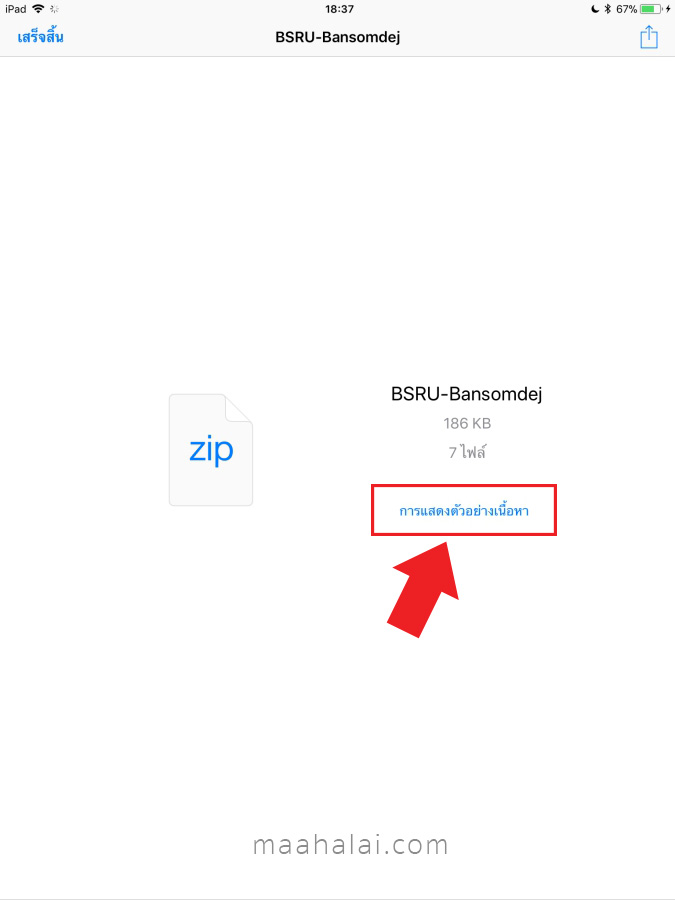
- กดที่ การแสดงตัวอย่างเนื้อหา
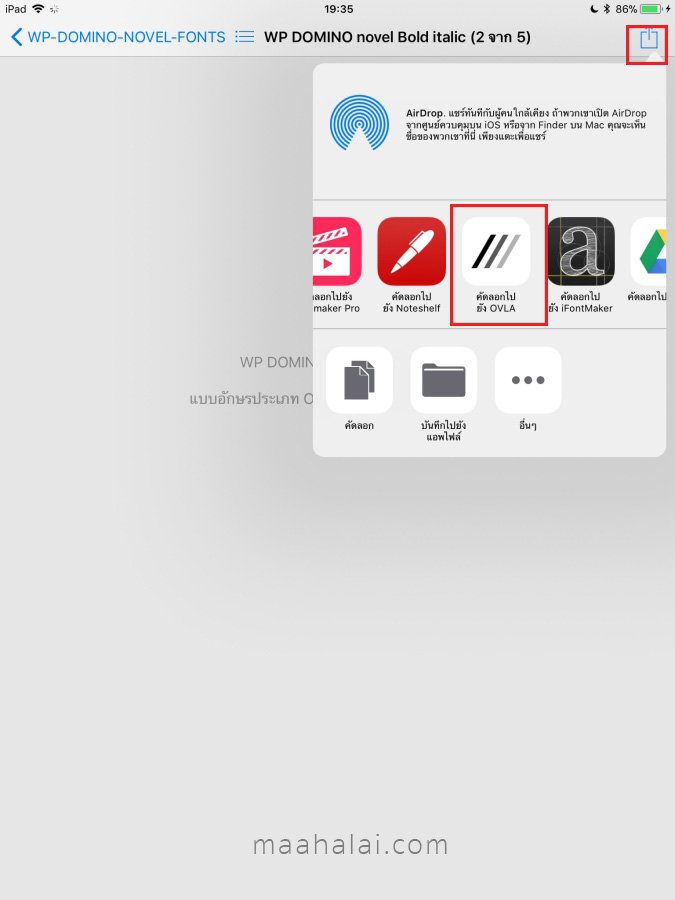
- กดเลื่อนหาไฟล์ฟอนต์ กดปุ่มแชร์ แล้วเลือก คัดลอกไปยัง OVLA
เพิ่มเติม บางฟอนต์ที่ดาวน์โหลดมามันมีหลายไฟล์ แนะนำติดตั้งให้ครบทุกไฟล์ ..อย่างไฟล์ Zip ที่ผมโหลดมา มีทั้งหมด 4 ไฟล์
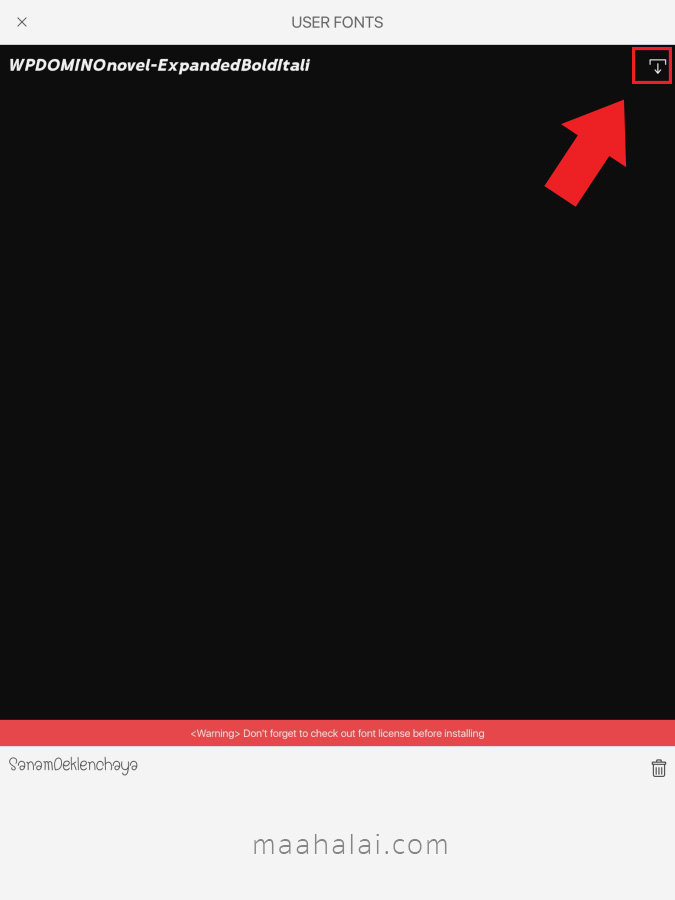
- แอพ OVLA จะถูกเปิดขึ้นมา ให้กดปุ่มติดตั้ง (ตามภาพ)
ขั้นตอน 3 วิธีใช้ฟอนต์ไทย
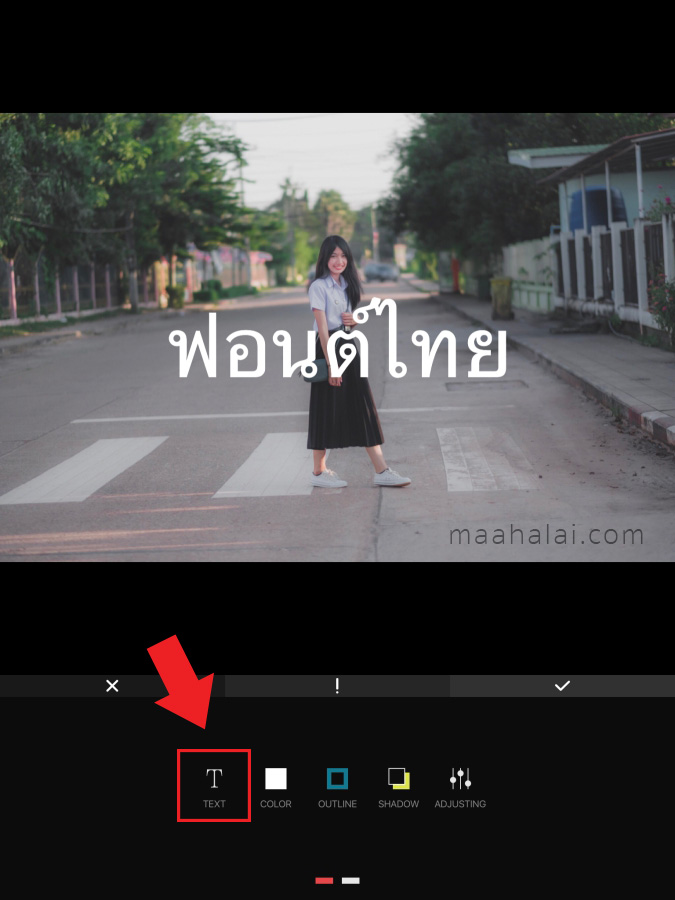
- เข้าเมนู TEXT
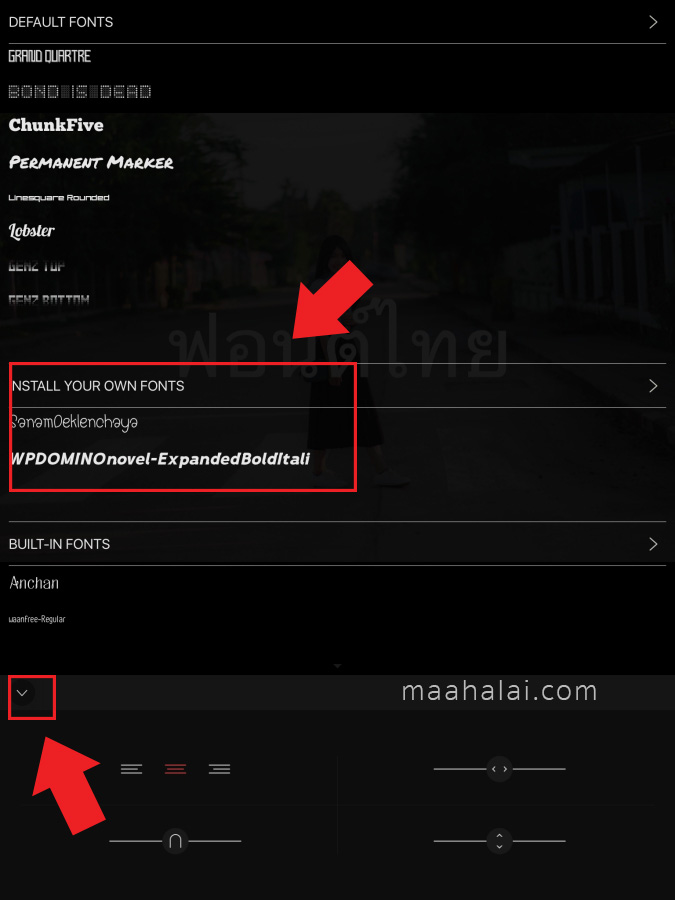
- กดปุ่มเมนู แล้วเลือกใช้ฟอนต์ที่โหมดมา ..มันจะอยู่ในหมวด INSTALL YOUR OWN FONT
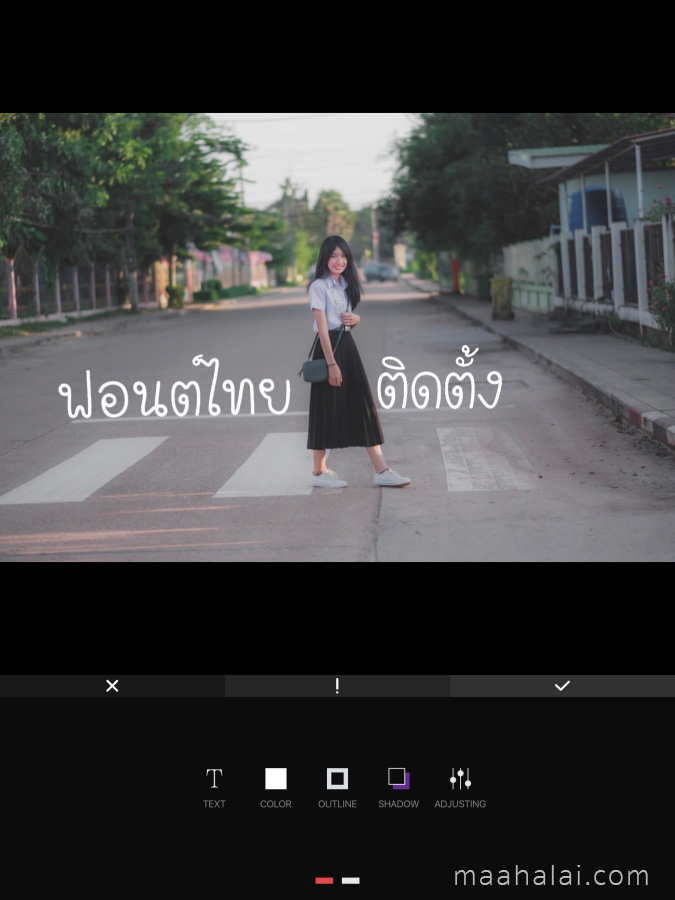
พอฟอนต์เปลี่ยนรูปแบบแล้ว จัดตำแหน่งตามความเหมาะสม แล้วตกแต่งได้ตามใจ
และยังมีอีกหลายทิป เกี่ยวกับแอพ OVLA รอติดตามได้ที่เว็บนี้
